Сетевые утилиты.
Если все грустно на протяжении часа с разными серверами, то спокойно отправляйте все собранные результаты работы программы WinMTR (используй кнопки Copy ...) службе тех.поддержки.
Оспаривать результаты трассировки программы WinMTR никто не будет, программа является популярной, общеизвестной и признанной в мире.
Но не забывайте, что кратковременные сбои в сети, это к сожалению , нормальное явление и тех.поддержка пропустит мимо ушей Ваши результаты.
Специалисты службы тех.поддержки провайдера, после вашего обращения, проведут соответствующую проверку и сообщат результаты.
Рис. "Скорость полета Интернет. Не пытайтесь повторить, тарифы выполнены профессионалами" .
Надпись на рекламе интернет провайдера. Фото автора: "Интернет за забором". (Гипербола? Сарказм? или реальность?)
На фотографии видно, что скорость с 10-и утра до часа ночи в два раза меньше на всех тарифных планах. См. внимательно свой договор и делайте выводы.
Примечание. Никаких претензий к данному провайдеру мы не имеем. Композиция фотографии является обобщенной аллегорией на российский интернет и рекламу.
Если проблемы на стороне поставщика услуг, то они должны её устранить, если нет, ищем владельца "тормоза" и к нашему провайдеру претензий нет. Зона ответственности определяется диапазоном IP-адресов, где владелец находится через любой whois-сервис , например на странице нашего сайта Сетевые инструменты. (строка NetRange ) или более продвинутые сервисы: dns.l4x.org, robtex.com, domaintools.com, для трассировки на этом же сайте - traceroute или посмотреть на карте geoip.flagfox.net и т.д.
Хороший вариант, когда несколько пользователей, локализуют проблемный сервер ориентировочно в одно время, но без фанатизма, а то получится нонсенс, что несколько сот (тыс.) разъяренных пользователей "запингуют" "тупой" сервер, а тот "повесится".
Примечание: Для предъявления претензий, у Вас должно выполнятся одно главное условие - Ваш компьютер должен быть правильно настроен (идеальный вариант - сетевые настройки установлены по умолчанию , а не изменены различного рода "ускорителями" и "оптимизаторами", которыми полон интернет и обещающие Вам заоблачные скорости).
Некоторые сетевые устройства, имеют свои программы настройки своего оборудования для подключения к сети и они не имеют никакого отношения к разного рода "ускорителям" (если оно не "глючное", то во внимание не принимается)
В первую очередь, после трассировки, смотрим прохождение пакетов в своей локальной сети - это Ваша зона ответственности!
(см. в wikipedia - "Локальная вычислительная сеть ")
Домашняя страница программы WinMTR
- winmtr.net
Загрузить можно с файлового архива: Скачать WinMTR
Программа WinMTR
бесплатная.
Лицензия программы GPL v2. (открытый исходный код)
Программа WinMTR
WinMTR аналогична консольной утилиты PatchPing (Windows ) см. в ru.wikipedia.org , которая выполняет трассировку маршрута пакета в сети и определения потерь данных на межсетевых узлах.
Утилита WinMTR проста в использовании и не требует регистраций. Не имеет инсталлятора и может выполняться с любого носителя.
В поле "Host" вписываем имя хоста (см. в wikipedia.org), например "сайт " и жмем кнопку "Start ", для остановки - "Stop".
Выполнение теста приблизительно 100-200 пакетов или 1-2 минуты вполне достаточно для получения картины состояния сети.
Щелкнув два раза по интересующему хосту, во время выполнения программы, откроется окно с результатами теста по нему в более читабельном виде (на рис. не показано).
Рис Окно программы WinMTR с результатами трассировки хоста.
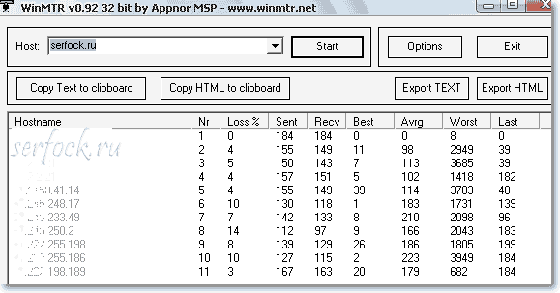
В колонке "Hostname" , программа выведет "IP - адреса " маршрутных узлов от Вашего компьютера "Nr - 1" до конечного хоста, который Вы тестируете, т.е. будет произведена трассировка маршрута прохождения сигнала.
По полученному списку адресов, будет видно сколько отправлено/принято ("Sent" / "Recv ") пакетов и с какими задержками "(Best"/"Avrg"/"Worst"/ "Last ") и процентом потерь ("Loss% ") на каждом из узлов маршрута.
"Best"/"Avrg"/"Worst"/"Last "- минимальное/среднее/максимальное/последнее время задержки пакета в мсек
На снимке представлены результаты диагностики плохой сети имеющей большие задержки ("Worst" свыше 1000 ) и процент потерь пакетов ("Loss% больше 5% ) .
В такой сети играть в онлайн-игры будет проблематично или невозможно.
Нажав кнопку "Options" , можно изменить интервал и размер пинга, а также ограничить количество хостов.
Для обычной проверки сети, настройки установленные по умолчанию достаточны.
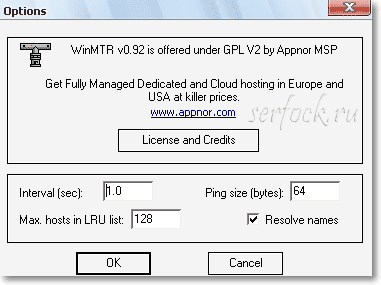
Программа WinMTR может работать также и с командной строки.
Для получения справки введите следующую команду из месторасположения утилиты:
Рис. Окно справки по командам WinMTR
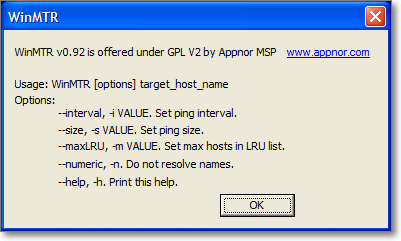
При желании запускать WinMTR из командной строки, скопируйте исполняемый файл WinMTR.exe в папку: /Windows/System32/
Не забывайте, что у любого пользователя, в независимости от его технической подготовки, всегда есть право на звонок своему поставщику интернет-услуг. Но если Вы не произвели диагностику сети, вас скорее всего попросят это сделать с помощью служебных консольных программ: .
Если со стороны Вашего интернет-провайдера проблем нет, а у Вас всё опять медленно, то проблемы сети ищите у себя!
В большинстве случаев, при правильной настройке сетевого оборудования, отсутствия вирусов, троянов и прочей живности ,а также если уборщица не оборвала Вам сетевые провода, проблема, с большей вероятностью, находится в фоновых (резидентных) программ, которые постоянно "сидят" в интернете или контролируют всё и подряд очень жадные до ресурсов, например антивирусы на Вашем компьютере.
Программы мониторинга сетевых портов (TCP и UDP).
Для начала, проверьте приложения, которые "сидят" на портах Вашего компьютера, и удалите ненужные, для этого используйте небольшую бесплатную утилиту, разработанную программистом Nir Sofer - CurrPorts , не требующую установки.
С помощью AnVir Task Manager можно контролировать все выполняемые фоновые (резидентные) процессы, а также сетевую активность на Вашем компьютере.
Toolwiz Care имеющая в своем составе свыше 40 системных утилит, в том числе и просмотр запущенных процессов, а также функцию "Игровой режим ", при котором отключаются ненужные при игре процессы, освобождая при этом память (оперативную) и уменьшая нагрузку на процессор.
Программа NetWorx, которая поможет оценить полосу пропускания сети (интернет, локальная сеть) и т.д. (см. статью Скачать сетевой монитор NetWorx.)
Для аскетов - Ctrl-Alt-Del
(Windows), запуск "Диспетчер задач
"
Параметры командой строки для tracert, ping, ipconfig
Справочная информация для диагностических утилит, перечисленных в статье.
Параметры командой строки программ в Windows :
tracert
Использование tracert :
tracert [-d] [-h макс. число] [-j список узлов] [-w интервал] имя
Параметры tracert :
-d
Без разрешения в имена узлов.
-h
Максимальное число прыжков при поиске узла.
-j
-w
Интервал ожидания каждого ответа в миллисекундах.
ping:
Использование ping :
ping [-t] [-a] [-n число] [-l размер] [-f] [-i TTL] [-v TOS] [-r число] [-s число] [[-j список Узлов] | [-k список Узлов]] [-w тайм-аут] конечное Имя
Параметры ping :
-t
Отправка пакетов на указанный узел до команды прерывания.
-a
Определение адресов по именам узлов.
-n
Число отправляемых запросов.
-l
Размер буфера отправки.
-f
Установка флага, запрещающего фрагментацию пакета.
-i
TTL Задание срока жизни пакета (поле "Time To Live").
-v
TOS Задание типа службы (поле "Type Of Service").
-r
Запись маршрута для указанного числа переходов.
-s
Штамп времени для указанного числа переходов.
-j
Свободный выбор маршрута по списку узлов.
-k
Жесткий выбор маршрута по списку узлов.
ipconfig:
ipconfig | /renew [адаптер] | /flushdns | /displaydns /registerdns | /showclassid адаптер | /setclassid адаптер [устанавливаемый_код_класса_dhcp] ]
Где
:
адаптер
Полное имя или имя, содержащие подстановочные знаки "*" и "?"
(*
- любое количество знаков, ?
- один любой знак. См. примеры ниже
).
ключи :
/?
Отобразить это справочное сообщение.
/all
Отобразить полную информацию о настройке параметров.
/release
Освободить IP-адрес для указанного адаптера.
/renew
Обновить IP-адрес для указанного адаптера.
/flushdns
Очистить кэш разрешений DNS.
/registerdns
Обновить все DHCP-аренды и перерегистрировать DNS-имена
/displaydns
Отобразить содержимое кэша разрешений DNS.
/showclassid
Отобразить все допустимые для этого адаптера коды (IDs) DHCP-классов.
/setclassid
Изменить код (ID) DHCP-класса.
По умолчанию отображается только IP-адрес , маска подсети и стандартный шлюз для каждого подключенного адаптера, для которого выполнена привязка с TCP/IP.
Для ключей /Release и /Renew , если не указано имя адаптера, то будет освобожден или обновлен IP-адрес, выданный для всех адаптеров, для которых существуют привязки с TCP/IP.
Для ключа SetClassID , если не указан код класса (ID), то существующий код класса будет удален.
Примеры :
› ipconfig
- Отображает краткую информацию.
› ipconfig /all
- Отображает полную информацию.
› ipconfig /renew
- Обновляет сведения для всех адаптеров.
› ipconfig /renew EL*
- Обновляет сведения для адаптеров, начинающихся с EL....
› ipconfig /release *ELINK?21*
- Освобождает IP-адреса для всех адаптеров, имена которых удовлетворяют запросу: ELINK-21 или myELELINKi21adapter
и т.п.
- Изготовление цифровой полиграфической продукции в Екатеринбурге.
- Cрок изготовления заказа от 1 рабочего дня.
- Высокое качество цифровой печати и послепечатной обработки.
- Широкий выбор материалов: бумаги матовые и глянцевые, мелованные, картоны, пленки, кальки.
- Прием заказов по электронной почте и через форму заявки на нашем сайте.
- Доставка по городу Екатеринбургу по договоренности.
Мы предлагаем печать визиток, брошюр, буклетов, отчетов, дисконтных карт, листовок, календарей, наклеек, открыток, бэджей, дипломов, грамот, пригласительных билетов и прочей полиграфической продукции, широкоформатная печать: интерьерная печать и печать наружной рекламы.
Послепечатная обработка продукции на современном оборудовании: биговка, фальцовка, ламинирование, скругление углов, брошюровка на скрепку, металлической пружиной, термоклеевой переплет.
Мы гарантируем вам высокую скорость и качество исполнения заказов!
Ежедневная калибровка оборудования, настройка печатаемых цветов в соответствии с эталонами, построение индивидуальных профилей позволяет воспроизводить "правильные" цвета на различных типах бумаги (от 90 г/м2 до плотных картонов). Автоматический контроль плотности изображения обеспечивает постоянство цветов при печати заданий первый, сотый и тысячный отпечатки тиража, а также повторные тиражи будут выглядеть абсолютно одинаково.
Помимо услуг цифровой печати «ШТОРМ-ТЕХНО» оказывает услуги в области дизайна рекламной полиграфической продукции, представительской полиграфической продукции и фирменного стиля. Специалисты студии разработают для Вас графический дизайн, логотип, фирменный стиль.
Профессиональные фотографы дизайн-студии выполнят фотосъемку для каталога, архитектурную, портфолио для фотомоделей, репортажную, выездную.
Проблемы при регистрации на сайте? НАЖМИТЕ СЮДА ! Снова работает в полную силу раздел Обновления антивирусов - всегда актуальные бесплатные обновления для Dr Web, NOD, Касперского всех версий. Всегда свежие версии самых лучших бесплатных программ для повседневного использования в разделе Необходимые программы . Там практически все, что требуется для повседневной работы. Начните постепенно отказываться от пиратских версий в пользу более удобных и функциональных бесплатных аналогов. Если Вы все еще не пользуетесь нашим чатом , весьма советуем с ним познакомиться. Там Вы найдете много новых друзей. Кроме того, это наиболее быстрый и действенный способ связаться с администраторами проекта. Не проходите мимо весьма интересного раздела нашего сайта - проекты посетителей . Там вы всегда найдете свежие новости, анекдоты, прогноз погоды (в ADSL-газете), телепрограмму эфирных и ADSL-TV каналов , самые свежие и интересные новости из мира высоких технологий , самые оригинальные и удивительные картинки из интернета , большой архив журналов за последние годы, аппетитные рецепты в картинках , информативные . Раздел обновляется ежедневно. Не успели что-то прочитать? Полное содержание бегущей строки можно найти по этой ссылке .
Программные средства диагностики сети
С помощью сервиса WhatIsMyIPAddress.com можно узнать свой внешний IP-адрес, если вы его не знаете или он у вас динамический. Также можно путь прохождения пакетов между своим компьютером и данным сервером. Сделать это просто, нужно в меню "IP Tools" выбрать функцию "Visual Traceroute", ввести свой внешний IP-адрес и щелкнуть по кнопке "Visual Traceroute".
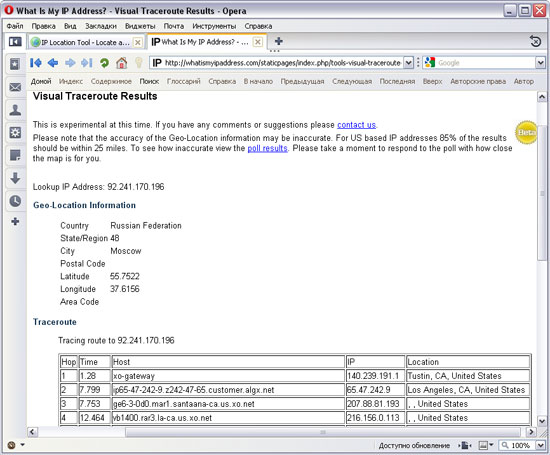
Также можно воспользоваться инструментом "IP lookup" для того, чтобы выяснить кое-какие детали об интересующем IP-адресе, включая имя хоста, географические координаты и местоположение на карте мира. Зачем это нужно? Ну, например, для выхода на источник вторжения в вашу систему, если вы таковое зафиксировали.
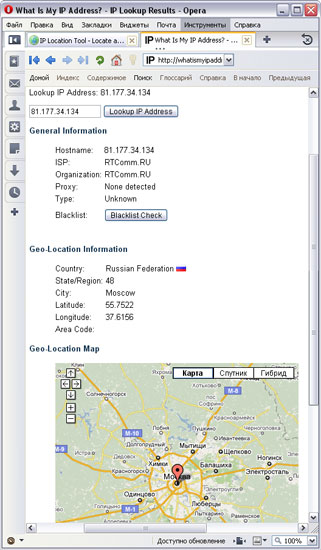
Воспользовавшись функцией "Visual Trace Route Tool" на сервисе Yougetsignal.com, также можно провести трассировку, для чего достаточно ввести URL сервера или его IP-адрес и щелкнуть на кнопке"Host Trace". В итоге сервис отобразит путь следования пакетов на карте мира, а также в виде списка промежуточных серверов с указанием общего числа переходов и принадлежности каждого из них конкретной стране.
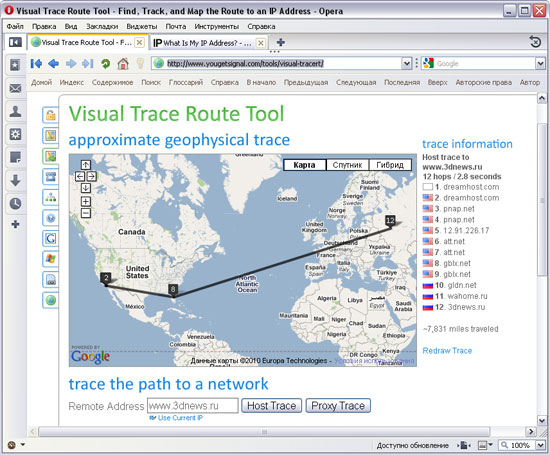
Активировав функцию "Network Location Tool", можно выяснить географическое положение любого сервера по его IP-адресу.
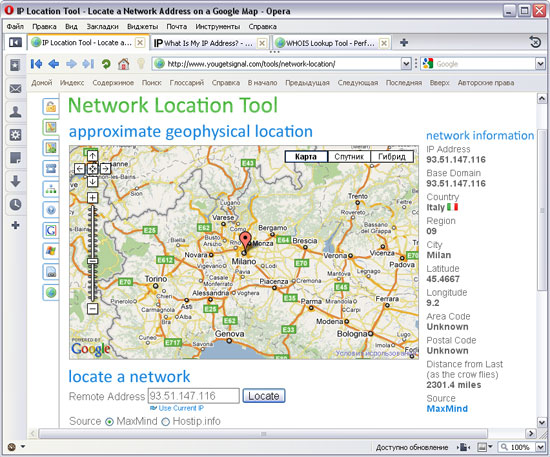
А воспользовавшись функцией "WHOIS lookup Tool" можно получить информацию о сервере с информационного сервиса WHOIS.
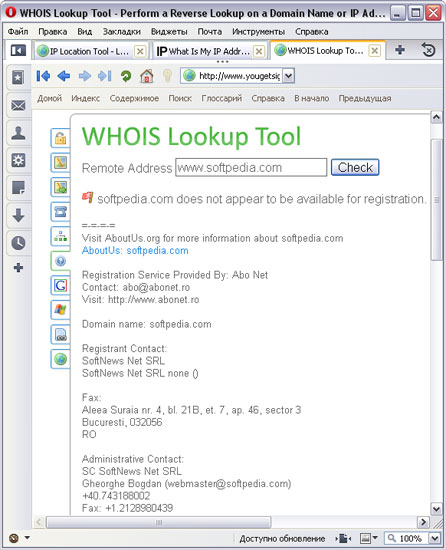
Whois-сервис поможет установить время отклика интересующего сервера (функция "Ping"), определить путь прохождения запроса до сервера и узнать, сколько и какие промежуточные интернет-серверы, маршрутизаторы и другие устройства участвуют в пересылке данных на сервер и обратно (Tracert).
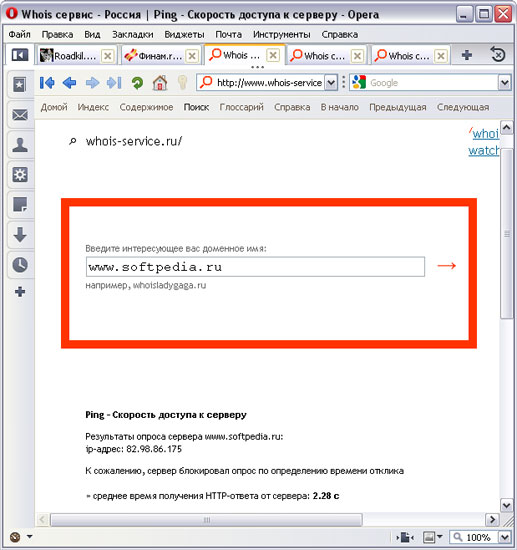
Кроме того, с помощью функции "IP Lookup" можно выяснить по имени хоста его IP-адрес (либо наоборот), а функция "Whois" подскажет, свободен указанный домен или занят. Если домен занят, то можно выявить его владельца и то, как с ним связаться (если вы, например, желаете купить это доменное имя).
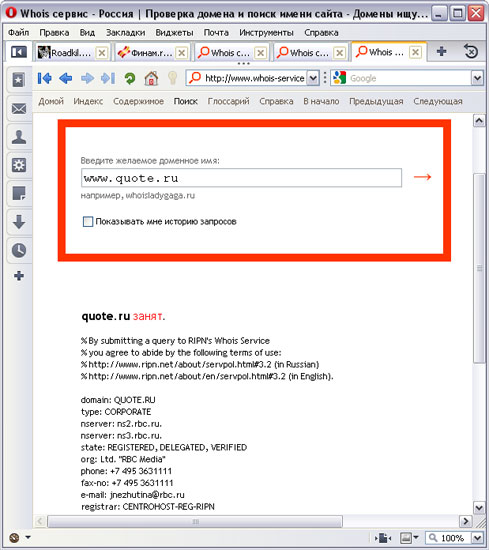
Диагностические утилиты
VisualRoute 2010 14.0a
Разработчик:
Visualware Inc.
Размер дистрибутива:
3,72 Мб
Распространение:
условно бесплатная
Программа VisualRoute считается одним из лучших решений для диагностики сети и отличается высокой скоростью визуальной трассировки. Она отображает маршрут прохождения пакетов на карте мира и выводит список узлов, сопровождая его дополнительной информацией (адрес узла, его расположение в сети и т.д.). Одновременно строится диаграмма времени прохождения пакетов. Помимо трассировки, VisualRoute позволяет получить дополнительную информацию о любом узле (с помощью информационного сервиса WHOIS) и провести проверку его доступности, то есть заменяет утилиту Ping.
Программа поставляется в нескольких редакциях (русскоязычная локализация отсутствует). Для домашних пользователей интерес представляют платная редакция VisualRoute Personal и бесплатная VisualRoute Lite, подробное сравнение редакций доступно . Возможности бесплатной версии ограничены графическим отображением пути прохождения пакетов (панель "Route Graph"). Демо-версия редакции VisualRoute Personal работоспособна в течение 15 дней и полностью функциональна, стоимость коммерческой версии составляет 49,95 долл.
Интерфейс VisualRoute состоит из нескольких окон, часть из которых открывается по умолчанию, а другие активируются через панель инструментов. Размер и положение окон могут изменяться по желанию пользователя.
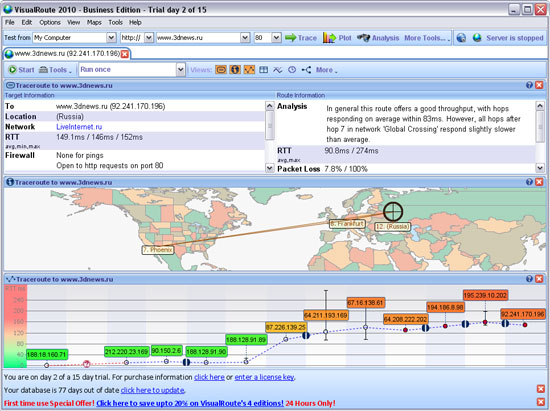
Для осуществления ping-теста требуется указать программе IP-адрес или имя хоста в поле адреса и щелкнуть на кнопке "Plot". Интервал времени может быть изменен через скрываемое меню в верхней части графика, а масштаб графика - двойными щелчками левой/правой кнопок мыши. По любой точке на графике можно получить более подробную информацию, просто щелкнув на ней мышью.
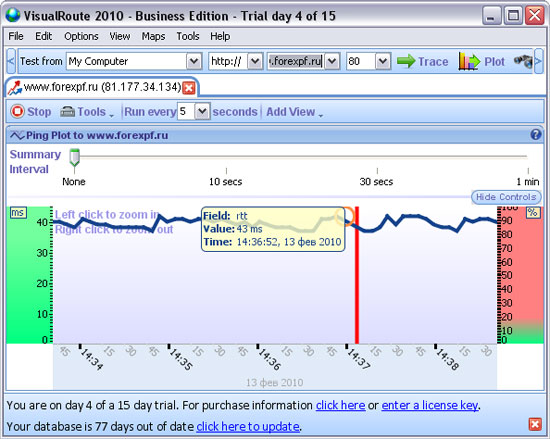
Для проведения трассировки нужно ввести адрес сервера и щелкнуть на кнопке "Trace". В результате программа покажет путь следования пакетов с указанием IP-адресов всех промежуточных серверов (панель "Route Graph"). Для любого из них можно получить более подробную информацию, просто наведя мышку на адрес сервера. В частности, можно узнать, в какой стране/городе находится сервер и к какой сети относится, а также выяснить время прохождения запроса (RTT) и процент потерь сетевых пакетов (Loss) на промежуточных участках маршрута. В зависимости от значения RTT, серверы маркируются различными цветами: самые быстрые - зеленым, самые медленные - красным. В итоге, легко визуально понять, где имели место проблемы. Кстати, о скорости перемещения данных на разных участках также можно судить визуально - наблюдая за их движением на панели "Route Graph".
![]()
Географическое местоположение серверов отображается на карте мира (окно "World Map"). При работе с окном "World Map" изображение можно масштабировать левым и правым щелчками мыши.
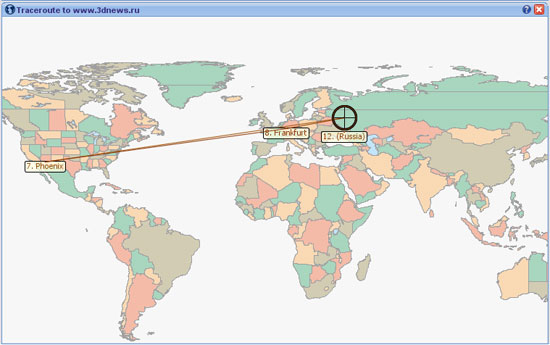
Помимо этого, в окне "Analysis" утилита выдаст свой вердикт о пропускной способности данного маршрута в целом, с указанием общего числа переходов, среднего времени прохождения запроса на промежуточных стадиях и укажет переходы, скорость на которых оказалась ниже средней.
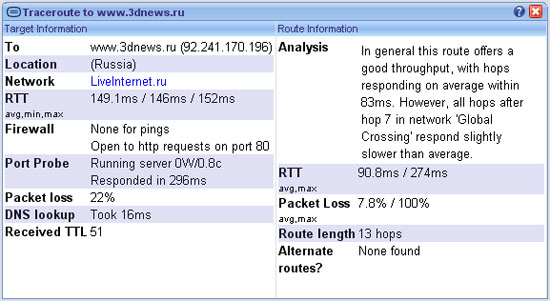
Кроме того, можно увидеть путь движения пакетов в табличной форме в окне "Table Pane". По умолчанию данная панель закрыта и открывается щелчком по кнопке "Table". Данные в табличной форме содержат информацию о каждом из переходов, включая IP-адрес, имя узла, географическое положение, принадлежность к конкретной сетевой магистрали и данные Loss и RTT. Можно щелкнуть на любом из узлов, чтобы получить по нему информацию с сервиса WHOIS.
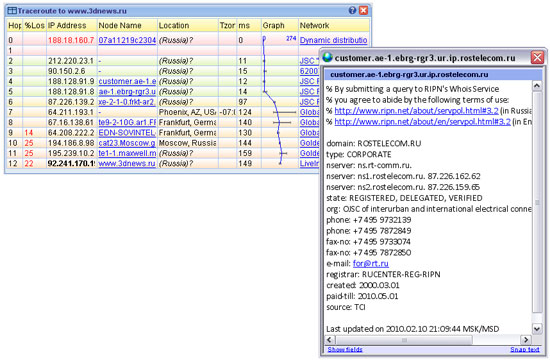
При желании, также можно воспользоваться инструментами OmniPath и NetVu, активируемыми также через панель инструментов, правда, данные инструменты доступны только в редакциях Business и SupportPro. Инструмент OmniPath показывает все возможные маршруты движения пакетов и позволяет сравнить их между собой (впрочем, их удается выявить далеко не всегда). Это позволит увидеть, какие маршруты являются более быстрыми или более медленными и имеют самый высокий либо низкий процент потери пакетов. Инструмент NetVu идентифицирует различные типы узлов сети, выявляя те, из которых возможны многократные варианты перемещения, и позволяет оценить полученные в итоге маршруты.
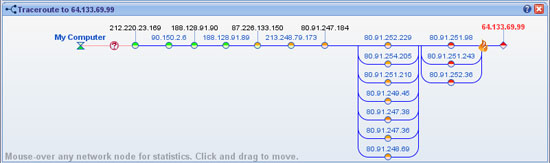
3D Traceroute 2.4.39.2
Разработчик:
Holger Lembke
Размер дистрибутива:
2,23 Мб
Распространение:
условно бесплатная
Программа 3D Traceroute представляет собой утилиту для визуальной трассировки, отображающую время прохождения пакетов в виде эффектного трехмерного графика. Данный график, правда, строится небыстро, но зато его потом можно перемещать, поворачивать и масштабировать, а также вывести на печать или сохранить. Одновременно с графиком создается список узлов с разнообразной справочной информацией. По любому из узлов можно получить данные с сервиса WHOIS. Имеется возможность провести ping-тест указанного сервера. Кроме того, с помощью 3D Traceroute можно просканировать порты, проанализировать заголовки почтовых сообщений на спам (проверка ведется по базе данных RBLs - Realtime Blackhole List, содержащей замешанные в рассылке спама IP-адреса), синхронизировать время и т.д.
Русскоязычная локализация программы отсутствует, а поставляется она в двух редакциях: платной 3D Traceroute Pro и бесплатной 3D Traceroute Freeware. Подробное сравнение редакций доступно . В бесплатной версии урезаны возможности визуального представления трассировки (в частности, не отображается путь прохождения пакетов на карте мира), нельзя получать WHOIS-данные сразу с нескольких WHOIS-серверов, не предусмотрена интеграция с почтовыми программами и браузерами и пр.
Демо-версия программы 3D Traceroute Pro отсутствует, то есть для ознакомления с ней придется скачать 3D Traceroute Freeware, а стоимость коммерческой редакции 3D Traceroute Pro составляет 23,95 евро.
3D Traceroute не требует установки. Окно утилиты содержит поле для ввода адреса, набор вкладок, обеспечивающих доступ к основным функциям программы, панель SideBar (ее можно скрыть) и рабочую область с отображением результатов трассировки.
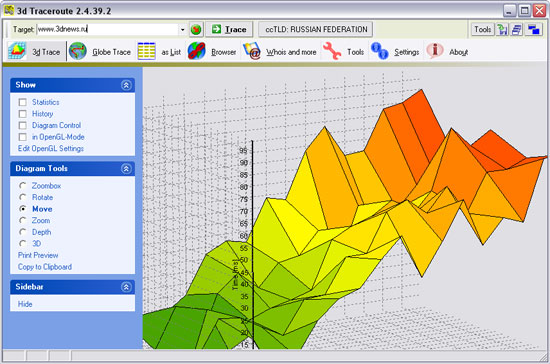
Для проведения ping-теста надо активировать вкладку "Tools", в разделе "Ping Tools" щелкнуть на кнопке "Single Ping Window", ввести в соответствующем поле IP-адрес или имя хоста и щелкнуть на кнопке "Do It!". Полученный в ходе проверки узла график можно вращать, перемещать и масштабировать, используя кнопки на панели инструментов. Изменять параметры тестирования (размер пакетов, время ожидания) можно только в редакции Pro.
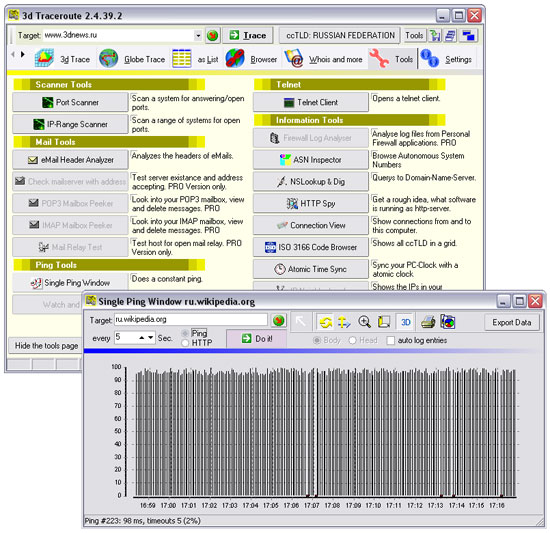
Для проведения трассировки нужно в главном окне программы ввести URL в поле "Target" и щелкнуть на кнопке "Trace". По умолчанию результаты трассировки представляются в виде трехмерного графика (вкладка "3D Trace"), который, используя опции панели SideBar, можно перемещать, разворачивать и масштабировать, а также придавать графику глубину и объемность. График также можно скопировать в буфер обмена и распечатать. На наш взгляд, проку от данного представления немного, поскольку даже имена серверов выглядят нечитабельно (можно, конечно, путем вращения графика найти вариант приемлемого отображения имен, но это потребует лишних усилий). Так что, на наш взгляд, трехмерное отображение - чисто рекламный ход, привлекающий внимание к программе, и ничего более. Гораздо удобнее работать с двумерным графиком трассировки, подобно представленному в VisualRoute.
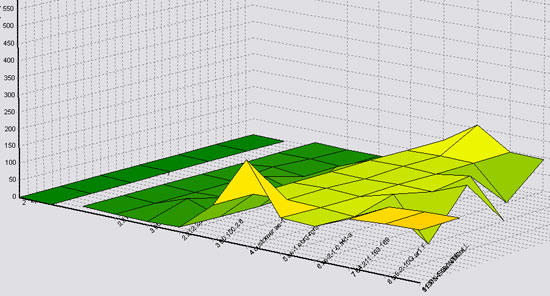
Вместе с тем, результаты трассировки несложно увидеть в нормальном табличном виде, активировав вкладку "as List". Здесь будет показано общее число переходов и приведен список всех серверов, через которые проследуют пакеты с указанием их IP-адресов и Host-имен. Также будет отображена минимальная, максимальная и средняя скорость движения пакетов на каждом участке пути, время прохождения запроса и процент потерь сетевых пакетов. В зависимости от скорости движения пакетов, соответствующие клетки в таблице маркируются зеленым, желтым либо красным цветами. Одновременно с графиком формируется список узлов с более подробной информацией о них, также можно сравнить параметры прохождения пакетов в дневное и ночное время. Так что понять, на каких узлах имеются проблемы, труда не составляет.
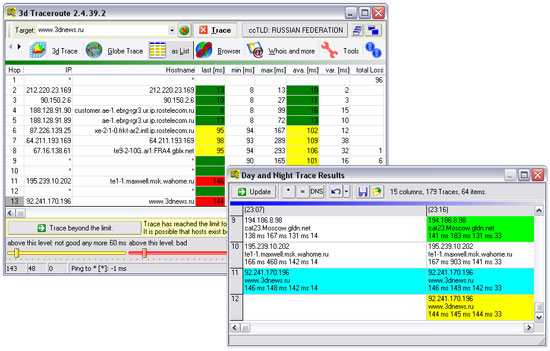
Можно увидеть географическое представление маршрута на карте мира (вкладка "Globe Trace"), но, увы, в бесплатной версии эта возможность недоступна, так что и скриншот мы приводим с сайта разработчиков чисто для общего представления.
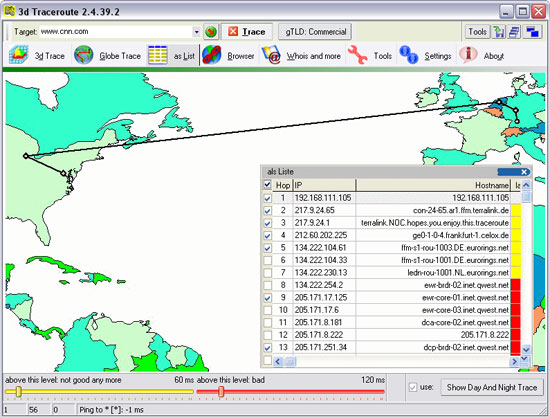
С помощью 3D Traceroute также можно получить данные с WHOIS-сервисов (вкладка "Whois and more"). В платной редакции сканирование будет вестись по базам данных всех регистраторов одновременно, что удобно. В бесплатной редакции придется перебирать регистраторов по очереди, а это - удовольствие уже сомнительное. Список WHOIS-сервисов пополняем через настройки ("Settings" > "Whois").
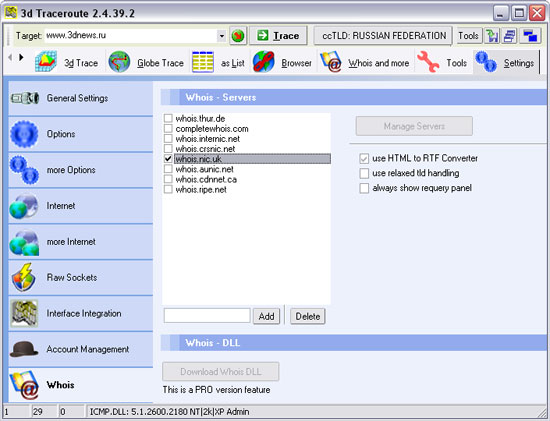
NetInfo 7.0 Build 125
Разработчик:
Tsarfin Computing
Размер дистрибутива:
11,2 Мб
Распространение:
условно бесплатная
NetInfo - набор из 15 сетевых утилит, объединенных в едином интерфейсе. Среди них есть Рing и Trace, являющиеся полными аналогами системных утилит Windows, но более удобные в применении благодаря комфортному запуску соответствующих процессов. Среди прочих утилит можно назвать Whois (выдает информацию о домене или IP-адресе из баз данных WHOIS), Lookup (производит поиск имени домена по IP-адресу и наоборот) и Finger (отображает информацию о пользователях, подключенных к определенному серверу). А также утилиты Daytime (показывает локальное время дня для указанного удаленного хоста), Time (синхронизирует системное время на компьютере с удаленным сервером, предоставляющем информацию о точном времени), Services (проверяет доступность сетевых сервисов), E-mail (проводит проверку адресов электронной почты на существование) и др.
Русскоязычная локализация программы отсутствует, а демо-версия программы работоспособна в течение 30 дней и почти полностью функциональна (не работают инструменты на вкладке "Web Center"). Стоимость коммерческой версии зависит от типа лицензии - на домашних пользователей рассчитана лицензия Home за 39,99 долл.
Окно NetInfo состоит из 15 вкладок, каждая для своей утилиты, но их можно активировать и иначе - путем выбора соответствующей команды из меню "Tools".
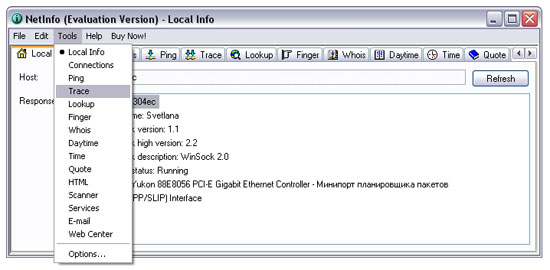
Чтобы проверить, "жив" ли интересующий сервер, достаточно перейти на вкладку "Ping", ввести URL в поле "Host" и щелкнуть на кнопке "Start". В отчете будет отображена та же самая информация, которую можно увидеть в командном окне после запуска системной утилиты Ping - то есть все отправленные по указанному адресу запросы, а также значения параметров RTT и TTL.
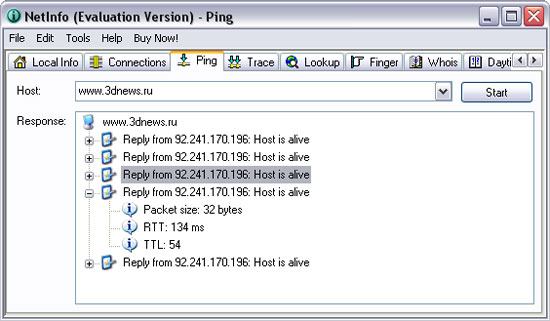
Запуск трассировки ничем принципиально не отличается - нужно открыть вкладку "Trace", ввести URL в поле "Host" и щелкнуть на кнопке "Start". В результатах будет показано общее число переходов и отображен список всех узлов, через которые проходили пакеты, с указанием среднего времени прохождения.
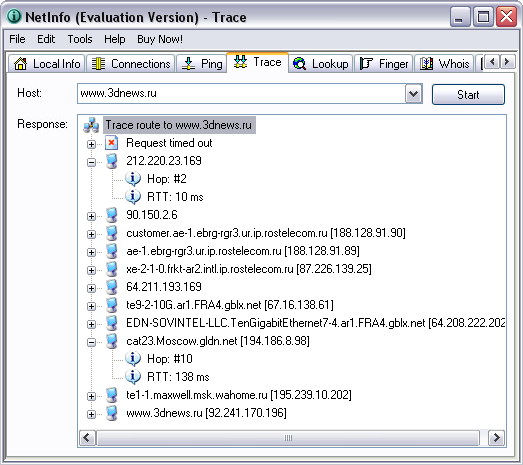
Воспользовавшись утилитой Lookup, можно без труда узнать имя домена по IP-адресу, либо провести обратный поиск.
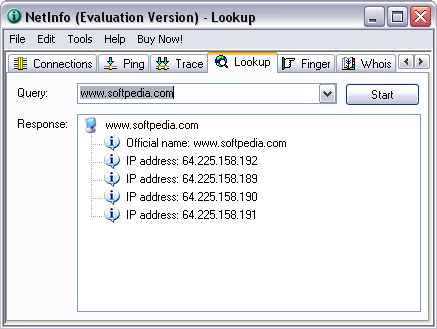
Столь же несложно получить подробную информацию о домене или IP-адресе, активировав вкладку "Whois".
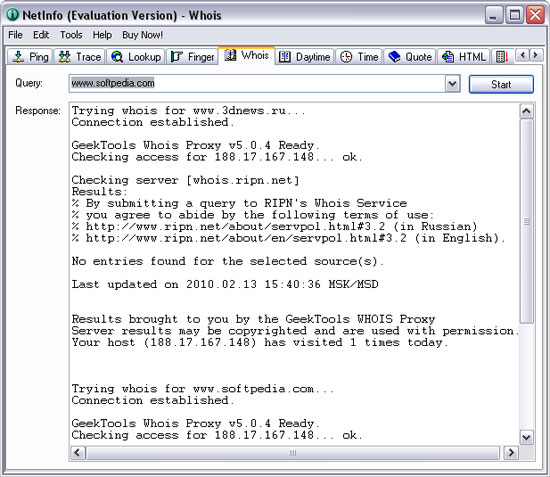
Trace3D 4.02
Разработчик:
AutoNOC
Размер дистрибутива:
607 кб
Распространение:
бесплатная
Trace3D - удобная утилита для визуального отображения пути движения пакетов. Программу можно скачать и использовать совершенно бесплатно (русскоязычная локализация отсутствует).
Для проведения трассировки достаточно ввести IP-адрес или имя хоста и щелкнуть на кнопке "Go". Результаты трассировки отображаются в виде таблицы и трехмерного графика, на котором разными цветами показаны минимальное, максимальное и среднее время прохождения пакетов. В таблице приводятся имена промежуточных хостов и время движения пакетов на каждом участке пути. При просмотре график можно вращать, перемещать и масштабировать. По нему легко визуально определить, на каком участке сети имеются затруднения при прохождении пакетов.
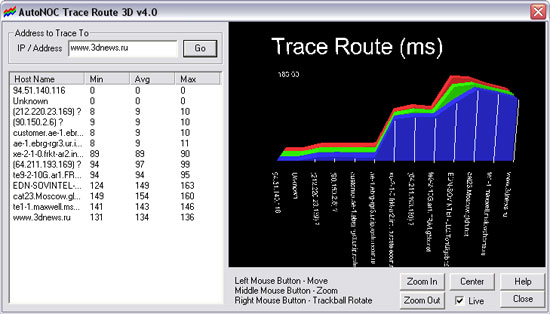
Visual Trace Route 0.8
Разработчик:
IT Lights Software (разработчиком утилита более не поддерживается, но ее можно найти на порталах ПО, например, )
Размер дистрибутива:
595 кб
Распространение:
бесплатная
Visual Trace Route - простая утилита для визуальной трассировки. Программу можно скачать и использовать совершенно бесплатно (русскоязычная локализация отсутствует).
Никаких сложностей в проведении визуальной трассировки в Visual Trace Route нет. Нужно ввести IP-адрес или имя хоста в предназначенное для этого поле и щелкнуть на кнопке "Start". Результаты будут представлены в виде таблицы. В ней отображается количество переходов, IP-адреса и имена всех промежуточных узлов, среднее время движения пакетов (в числовом и графическом виде), а также данные TTL на каждом из этапов пути.
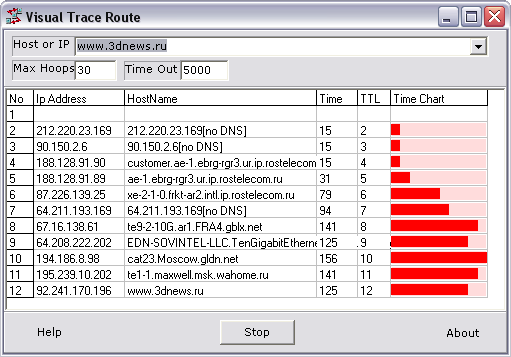
HyperTrace 2.03
Разработчик:
AnalogX
Размер дистрибутива:
347 кб
Распространение:
бесплатная
HyperTrace - простая утилита для визуальной трассировки. Программу можно скачать и использовать совершенно бесплатно (русскоязычная локализация отсутствует).
Проведение трассировки здесь организовано предельно просто - нужно ввести IP-адрес или имя хоста в предназначенное для этого поле и щелкнуть на кнопке "Trace". Результаты представлены в виде таблицы с отображением в оной IP-адреса, имени хоста, а также данных TTL и Loss для каждого из этапов пути. По умолчанию процент пропадающих пакетов не указывается, поэтому придется активировать соответствующую функцию в настройках (кнопка "Config"). Честно говоря, данные Loss у нас вызвали сомнение, так как программа для любого сервера, если таковой был доступен, стабильно указывала 0%, в то время как другие утилиты были не столь лояльны.
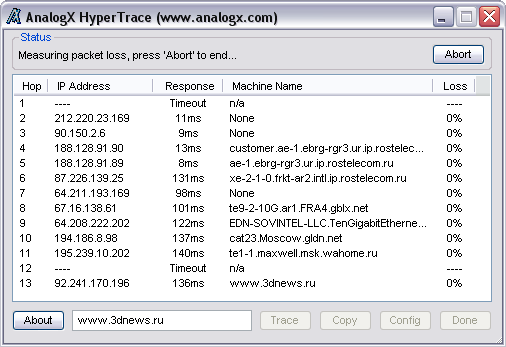
Заключение
Мы попытались рассмотреть несколько известных диагностических утилит, а также онлайновых сервисов. Честно признаем, что у таких многофункциональных решений, как VisualRoute, 3d Traceroute и NetInfo, были рассмотрены далеко не все возможности, а только те, что могут представлять интерес для обычного пользователя.
В перечне приведенных программ имеются как бесплатные, так и платные решения. Бесплатные утилиты (но не бесплатные редакции коммерческих продуктов) от встроенной в Windows утилиты Tracert отличаются лишь более удобным применением, но никакой дополнительной информации они не предоставляют (см. таблицу). Иное дело - платные программы, которые не просто заменяют встроенные Windows-программы Ping и Tracert, но и оказываются гораздо информативнее их. Плюс к этому, коммерческие диагностические утилиты обеспечивают наглядность процессов тестирования, поскольку отображают их в той или иной графической форме. Особенно со всех этих точек зрения выделяется утилита VisualRoute.
Таблица . Функциональность утилит для диагностики сети
| Программы / Функции | Проверка доступности удаленного узла (Ping) | Визуальная трассировка прохождения пакетов (Tracert) | Отображение результатов трассировки | Получение данных с WHOIS-сервисов |
|---|---|---|---|---|
| VisualRoute (VisualRoute Personal - 49,95 долл.; VisualRoute Lite - бесплатно) | + (по IP-адресу или имени хоста; только в версии Personal) |
+ |
График, карта мира, таблица (IP-адрес, имя хоста, сеть, география, Loss, RTT), общий анализ (карта мира и таблица только в версии Personal) | + (только в версии Personal) |
| 3D Traceroute (3d Traceroute Pro - 23,95 евро; 3d Traceroute Freeware - бесплатно) | + (по IP-адресу или имени хоста) |
+ (по IP-адресу или имени хоста) |
Карта мира (только в версии Pro), таблица (IP-адрес, имя хоста, Loss, RTT) | + (в версии Freeware только с одного WHOIS-сервиса) |
| NetInfo (39,99 долл.) | + (по IP-адресу или имени хоста) |
+ (по IP-адресу или имени хоста) |
Список (IP-адрес, имя хоста (не для всех), RTT) | + |
| Trace3D (бесплатно) | - | + (по IP-адресу или имени хоста) |
Таблица (имя хоста, RTT), график | - |
| Visual Trace Route (бесплатно) | - | + (по IP-адресу или имени хоста) |
Таблица (IP-адрес, имя хоста, RTT) | - |
| HyperTrace (бесплатно) | - | + (по IP-адресу или имени хоста) |
Таблица (IP-адрес, имя хоста, Loss, RTT) | - |
Программа DipTrace современный комплекс по разработке принципиальных схем и трассировке. DipTrace надежная и мощная программа для трассировки печатных плат , которая поможет вам легко создавать даже самые сложные печатные платы, в том числе она при изготовлении печатной платы . Это помощь в создании одно- или многосторонних печатных плат, рисовании схемы и экспортировании таблицы соединений печатной платы. В программе DipTrace простой и интуитивно понятный интерфейс.
Все важные функции для проектирования и редактирования размещены удобно, кнопки расположенные вокруг главного экрана редактирования. Во время тестирования, все функции программы отработали хорошо и без ошибок.
Для профессиональных разработчиков, которые хотят иметь надежный инструмент для разработки схем и печатных плат, для владельцев малого бизнеса, которые не хотят тратить много денег на программное обеспечение и для радиолюбителей, которые хотят создать плату для своих устройств, DipTrace является отличным для этого вариантом.
Описание программы DipTrace
DipTrace является передовым программным обеспечением для разработки печатных плат. Программа имеет 4 модуля:
- PCB Layout — наделенный эффективным автоматическим трассировщиком и автоматическим размещением компонентов схемы;
- Schematic — редактор принципиальных схем, в том числе и многолистовых;
- SchemEdit – редактор радиоэлементов, рисование символов, создание библиотеки радиоэлементов;
- ComEdit – редактор корпусов радиоэлементов, с возможностью объединения их в библиотеки корпусов.
DipTrace имеет мощный автоматический трассировщик, превосходящий многие трассировщики имеющиеся в аналогичных программных комплексах. Он может трассировать как одностороннюю (однослойную) плату, так и многослойные. Так же есть возможность автотрассировки односторонней платы с помощью соединительных проводов (перемычек), если на то есть необходимость.
Алексей Комолов (С.-Петербург)
Traceroute — это служебная компьютерная программа, предназначенная для определения маршрутов следования данных в сетях TCP/IP. Она может использовать разные протоколы передачи данных в зависимости от операционной системы устройства. Такими протоколами могут быть UDP, TCP, ICMP или GRE. Компьютеры с операционной системой Windows используют ICMP-протокол, при этом маршрутизаторы Cisco — протокол UDP.
Traceroute входит в поставку большинства современных сетевых операционных систем, но под разными названиями. Например, в системах Windows эта программа носит название tracert , а в системах GNU/Linux, Cisco IOS и MacOS - traceroute .
В ОС Windows tracert выполняет отправку данных указанному узлу сети, при этом отображая сведения обо всех промежуточных маршрутизаторах, через которые прошли данные на пути к целевому узлу.
В случае возникновения проблем при доставке данных до какого-либо узла программа позволяет определить, на каком именно участке сети возникли неполадки.
Сама программа работает только в направлении от источника пакетов и является весьма грубым инструментом для выявления неполадок в сети. В силу особенностей работы протоколов маршрутизации в сети Интернет, обратные маршруты часто не совпадают с прямыми, причем это справедливо для всех промежуточных узлов в трейсе. Поэтому ICMP-ответ от каждого промежуточного узла может идти своим собственным маршрутом, прийти с большой задержкой или вообще затеряться, хотя в реальности с пакетами, которые адресованы конечному узлу, этого не происходит.
Кроме того, на промежуточных маршрутизаторах часто стоит ограничение числа ответов ICMP в единицу времени, что приводит к появлению ложных потерь.
Для определения промежуточных маршрутизаторов traceroute отправляет целевому узлу серию ICMP-пакетов (по-умолчанию это 3 пакета), с каждым шагом увеличивая значение поля TTL (“время жизни”) на единицу. Это поле TTL обычно указывает максимальное количество маршрутизаторов, которое может быть пройдено пакетом. Первая серия пакетов отправляется с TTL, равным 1, и поэтому первый же маршрутизатор возвращает обратно ICMP-сообщение: “time exceeded in transit”, указывающее на невозможность доставки данных.
Traceroute фиксирует адрес маршрутизатора, а также время между отправкой пакета и получением ответа и выводит эти сведения на монитор компьютера.
Затем traceroute повторяет отправку серии пакетов, но уже с TTL, равным 2, что заставляет первый маршрутизатор уменьшить TTL пакетов на единицу и направить их ко второму маршрутизатору.
Второй маршрутизатор, получив пакеты с TTL=1, также возвращает “time exceeded in transit”.
Процесс повторяется до тех пор, пока пакет не достигнет целевого узла.
При получении ответа от этого узла процесс трассировки считается завершенным.
На последнем хосте IP-дейтаграмма с TTL=1 не отбрасывается и не вызывает ICMP-сообщения типа “срок истек”, а отдана приложению.
Достижение пункта назначения определяется следующим образом: отсылаемые traceroute дейтаграммы содержат UDP-пакет с заведомо неиспользуемым номером порта на адресуемом хосте. Номер порта будет равен 33434 (что является максимальным количеством транзитных участков до узла) +/- 1. В пункте назначения UDP-модуль, получая подобные дейтаграммы, возвращает ICMP-сообщения об ошибке “порт недоступен”. Таким образом, чтобы узнать о завершении работы, программе traceroute достаточно обнаружить, что поступило ICMP-сообщение об ошибке этого типа.
Пример для ОС Windows
Запуск программы производится из командной строки. Для этого идите в меню Пуск > Выполнить > В открывшемся окне введите команду
и жмите ОК.
Либо, как вариант: Пуск > Программы > Стандартные > Командная строка.
Откроется окно командной строки, в котором напишите:
tracert deneg.net
где tracert — обращение к программе, а deneg.net — любой домен или IPv4-адрес. Например, выглядеть может так:
C:Documents and SettingsAdministrator>tracert ru.wikipedia.org
Трассировка маршрута к rr.esams.wikimedia.org с максимальным числом прыжков 30:
1 1 ms <1 ms <1 ms vpn4.kras.gldn
2 2 ms <1 ms $lt1 ms C7604-BRAS4-FTTB.ranetka.ru
3 1 ms 1 ms 4 ms C76-External.ranetka.ru
4 1 ms <1 ms $lt1 ms pe-l.Krasnoyarsk.gldn.net
5 79 ms 79 ms 98 ms cat01.Stockholm.gldn.net
6 131 ms 131 ms 132 ms ams-ix.2ge-2-1.br1-knams.wikimedia.org
7 131 ms 131 ms 131 ms te-8-2.csw1-esams.wikimedia.org
8 133 ms 134 ms 133 ms rr.esams.wikimedia.org
Трассировка завершена.
Пример в Linux
В ОС Unix/Linux существуют режимы, в которых запуск программы возможен только от имени суперпользователя root (он же — администратор). К числу этих режимов относится важный режим трассировки с помощью ICMP (ключ -I).
Во всех остальных случаях traceroute может работать от имени обычного рядового пользователя. При этом параметры по умолчанию различаются от дистрибутива к дистрибутиву, хотя в справке традиционно пишется ключ -U (UDP) в качестве такового. В отдельных RedHat-based дистрибутивах фактически в качестве умолчания используется -I, поэтому в случае, если команда из следующего примера выдаст сообщение о недостатке прав, попробуйте явно указать ключ -U.
Часто встречается мнение, что traceroute, как и ping, работает только по протоколу ICMP. В связи с этим начинающие администраторы, разрешив в файерволе протокол ICMP, получают рабочий ping и нерабочий traceroute. Для исправления такой ситуации необходимо дополнительно разрешить в файерволе UDP-пакеты на порты выше 33434 (в некоторых источниках указано, что достаточно указать диапазон портов от 33434 до 33534).
